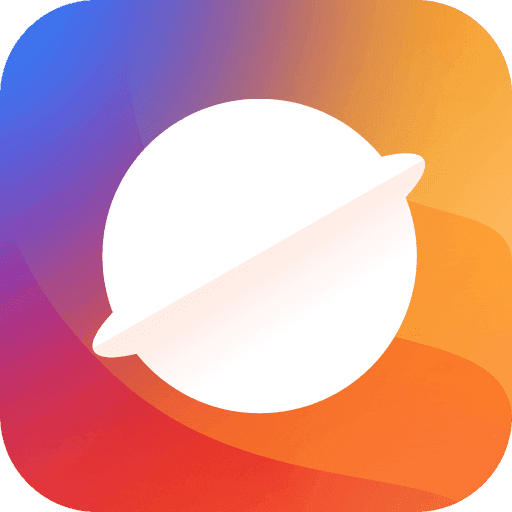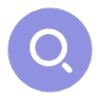win11安装转圈怎么解决?windows11系统使用效果良好,那么你知道安装出现一直转圈的问题怎么解决吗,下面分享吧小编带大家一起来看看相关说明,感兴趣的小伙伴快来看看吧。
相关说明:
1、首先长按关机10秒,之后系统自动进行修复然后进入安全界面。
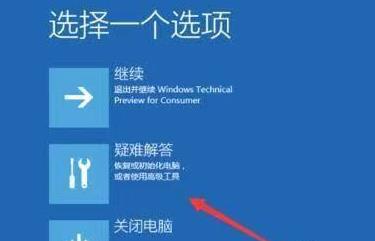
2、在疑难解答中点击“高级选项”。

3、随后选择高级选项中的“启动设置”。

4、进入设置之后可以点击“重启”按钮。

5、最后电脑会重启,重启后会进入启动设置,点击“4”即可进入安全模式继续更新。
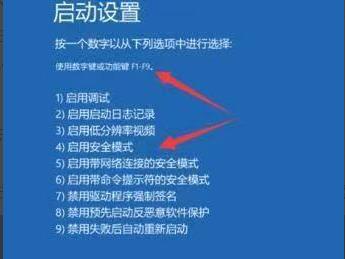
以上就是小编跟大家分享的Windows11解决安装问题方法,想了解更多windows11的教程使用,欢迎关注分享吧下载站,每天为你带来各种类型的教程下载!
| windows11教程汇总 | |
| 系统升级方法 | 系统最新功能 |
| 七大功能介绍 | 支持安卓应用 |
| 系统优点介绍 | 系统变化说明 |
| 功能特性说明 | 功能变化说明 |
| 镜像下载教程 | 连接WIFI教程 |
| 更多教程:点击查看 | |